Come creare un account Google utilizzando Android
Immagina un hot dog senza le guarnizioni, il pesce senza patatine o il peperoncino senza un calcio. Un dispositivo Android senza account Google è un po' così:va bene, ma potrebbe essere molto meglio. Ecco come creare un account Google utilizzando Android.
- Ecco cosa fare quando Google Play non funziona
- Come installare app al di fuori di Google Play
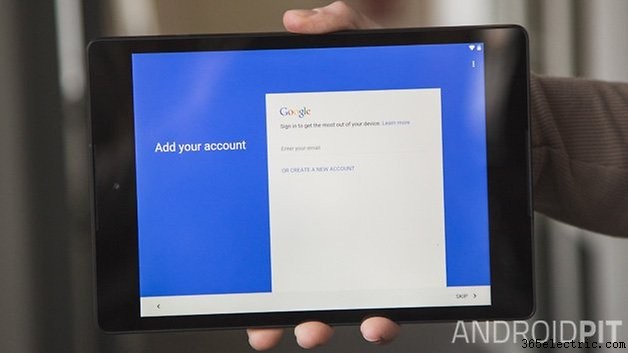
Uno dei motivi per cui Google ha acquisito Android in primo luogo è stato a causa dei numerosi servizi di Google. Il grande G temeva che se Apple, Microsoft e BlackBerry - non ridono, all'epoca erano grandi - non avessero abbracciato i servizi di Google, Google potrebbe rivelarsi un attore minore sui dispositivi mobili. Di conseguenza, Google ha iniziato a porre i servizi Google al centro di Android e, sebbene sia perfettamente possibile gestirli senza di essi, è probabile che la tua esperienza Android sia molto migliore se la colleghi a un account Google.
Uno dei motivi più importanti per utilizzare un account Google è Google Now, l'assistente personale virtuale incredibilmente intelligente di Google. Tiene d'occhio i tuoi movimenti, il tuo calendario e la tua e-mail per capire quali informazioni ti servono e consegnarle esattamente al momento giusto, ed è assolutamente eccezionale per chiunque abbia bisogno di viaggiare molto o destreggiarsi tra più appuntamenti.
Ecco come configurare un account Google utilizzando Android anziché un PC.
Come creare un account Google utilizzando Android
Come potresti aspettarti, Google ha reso il più semplice possibile aggiungere un account Google al tuo dispositivo. Qui lo stiamo facendo su un Nexus 4 con Android Lollipop, ma i passaggi sono identici anche su altri dispositivi. Prima di iniziare, assicurati di avere copertura dati o Wi-Fi:dovremo connetterci a Google durante il processo.
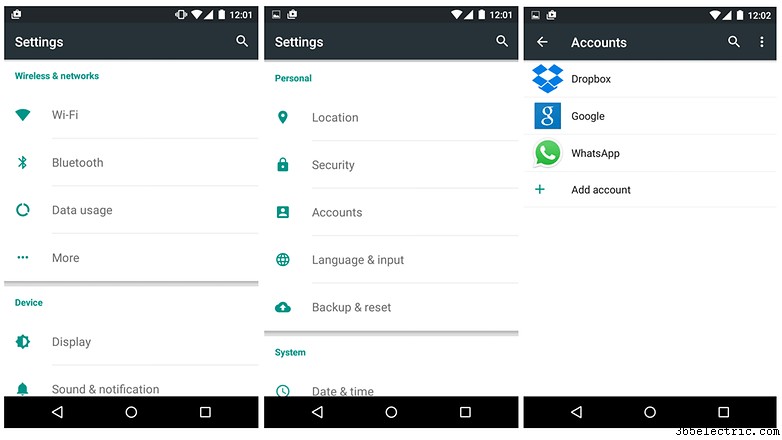
- Accedi ad App> Impostazioni
- Scorri verso il basso fino a Personale e cerca Account. Toccalo.
- Se hai già aggiunto account, li vedrai elencati qui. Per crearne uno nuovo o utilizzarne uno esistente che non hai già aggiunto al tuo dispositivo, tocca Aggiungi account.
- Ora ti verrà chiesto che tipo di account desideri aggiungere. Tocca Google.
- Il tuo dispositivo ora si connetterà ai server di Google. Questo può richiedere alcuni secondi. Dopo un po' vedrai l'opzione per accedere o per creare un nuovo account. Per accedere, inserisci la tua email; se non vuoi utilizzare o non hai un account Google, tocca Crea un nuovo account.
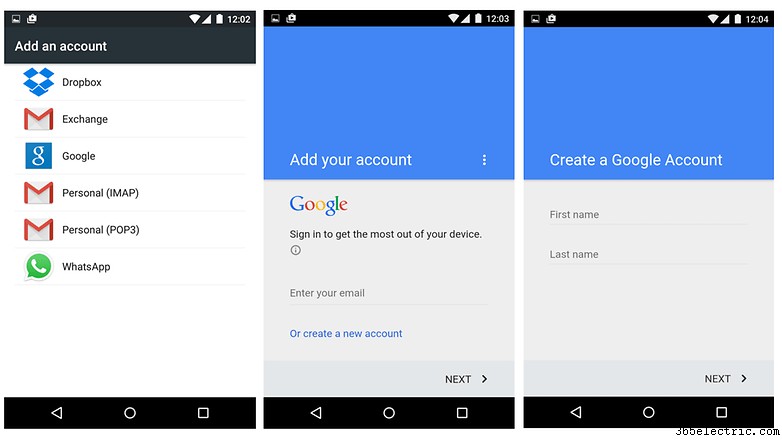
- Google ti chiederà nome e cognome. Inserisci i dettagli e tocca Avanti.
- Ora dovrai scegliere un nome utente. Inevitabilmente sono stati usati tutti quelli buoni e semplici, quindi dovrai scegliere qualcosa come [email protected].
- Ora dovrai specificare una password. Deve essere lungo almeno 8 caratteri, dovrebbe contenere un mix di lettere e numeri e non dovrebbe essere qualcosa di facile da indovinare come il tuo cognome, i nomi dei tuoi parenti, la tua squadra sportiva preferita o - e la gente effettivamente li usa - " Password” o “12345678”.
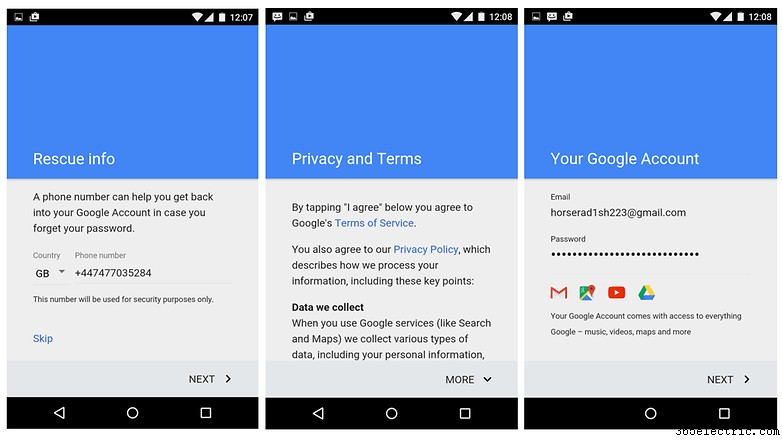
- Il passaggio successivo è facoltativo, ma ti consigliamo di farlo:puoi fornire a Google un numero di telefono su cui può contattarti nel caso in cui dimentichi la password. Invierà un SMS a quel numero per confermare che funziona.
- Ora avrai l'opportunità di trascorrere del tempo affascinante leggendo i Termini di servizio di Google, che per la maggior parte di noi consiste nello scorrere immediatamente fino in fondo e toccare Accetto.
- Abbiamo finito! Google ora verificherà che tutto sia a posto e ti fornirà alcune opzioni aggiuntive come il backup automatico del tuo dispositivo (evviva!) e l'invio di messaggi di marketing (boo!).
- Se desideri acquistare qualsiasi cosa dal Google Play Store (app, musica, film), avrai bisogno di un metodo di pagamento valido. Puoi utilizzare carte di credito o di debito, riscattare carte regalo o, come nel nostro screenshot, pagare tramite il tuo gestore di telefonia mobile, se ha un accordo con Google per questo. Non devi inserire i tuoi dati in questo momento, ma non potrai acquistare nulla finché non lo fai.
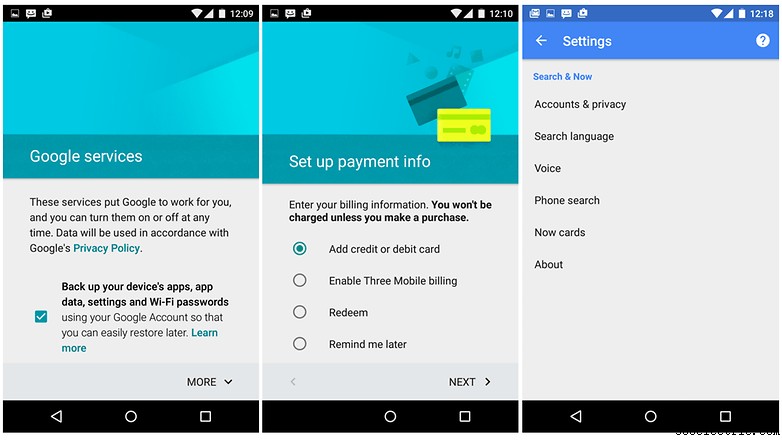
E questo è tutto. Il tuo dispositivo è ora configurato in modo che sincronizzerà automaticamente i dati con i servizi di Google e potrai utilizzare app Google come Drive, monitorare i tuoi movimenti con Google Fit e ricevere contenuti dal Play Store.
Puoi anche utilizzare l'app Impostazioni Google per gestire tutte le diverse cose a cui si connette il tuo account Google, quindi ad esempio potresti non volere che Google tenga traccia della tua posizione o registri la cronologia delle ricerche di YouTube, ma potresti voler registrare i tuoi comandi vocali così può rendere il riconoscimento vocale più accurato nel tempo.
L'app Impostazioni Google ti consente inoltre di disattivare facilmente la pubblicità basata sugli interessi, di vedere quali app sono collegate al tuo account Google e di passare da un account all'altro se ne hai.
Se hai domande su come configurare un account Google sul tuo dispositivo Android, faccelo sapere nei commenti qui sotto.
